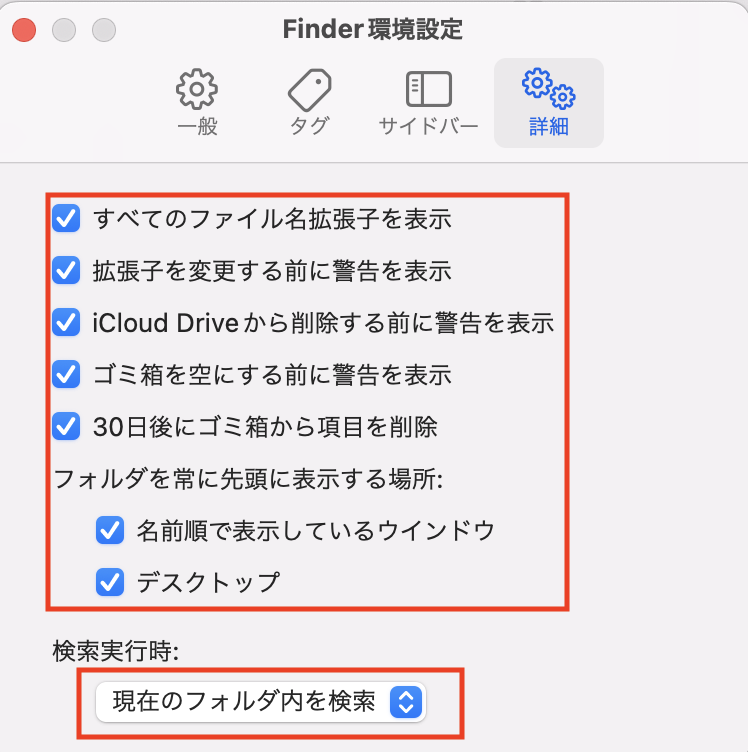Macで「Finder」の利便性をUpさせる設定方法
前置き
WindowsユーザーがmacOSを使用する際に、仕様違いで困惑したかもしれません。
macOSユーザーであっても、仕様に不満を感じながらもそれを改良する手段を知らずに、そのまま使用し続けていることがあるかもしれません。
そんな不満を解消するために、こうすれば使い易くなるという改良方法について解説していきたいと思います。
以降の説明に使用する画像は、左から右への順番に見ていただけたらと思います。
Finder表示方法の固定
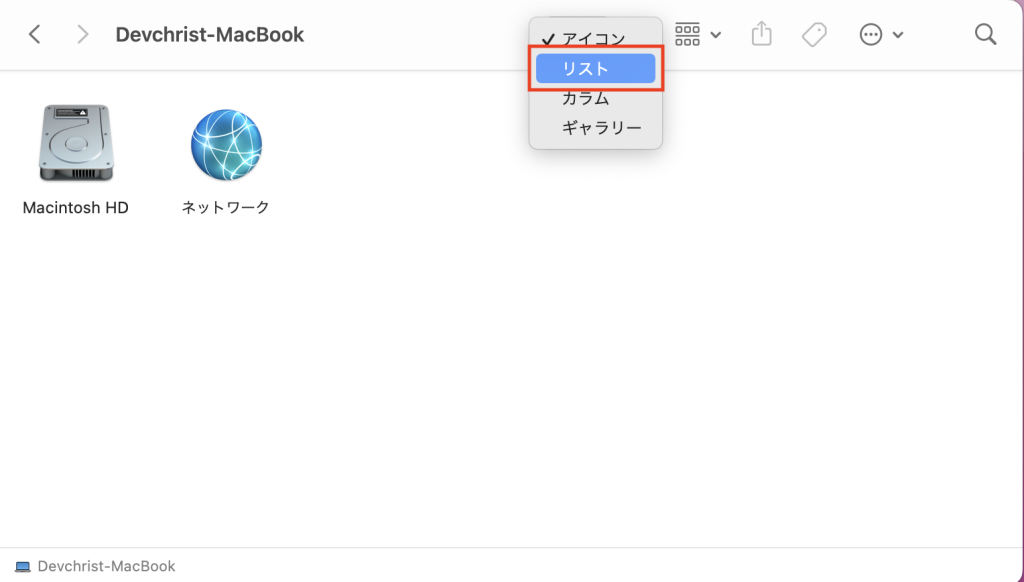
上記画像のように、アイコン表示を毎回リスト表示に切り替えていませんか?
そのような面倒なことをしなくても問題ない設定方法があります。
設定方法
1.Finderの表示方法をリスト形式にする
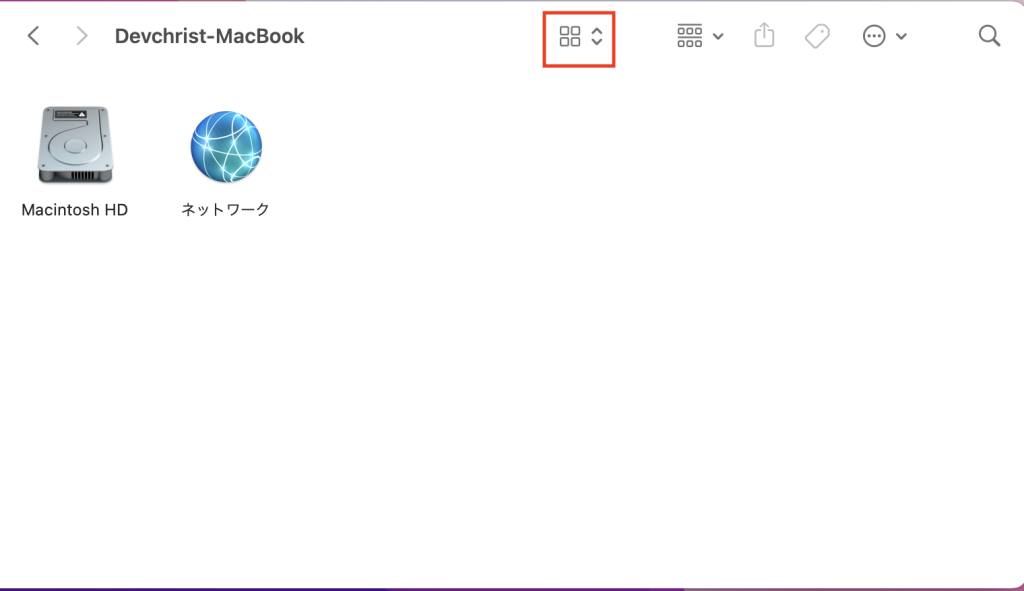
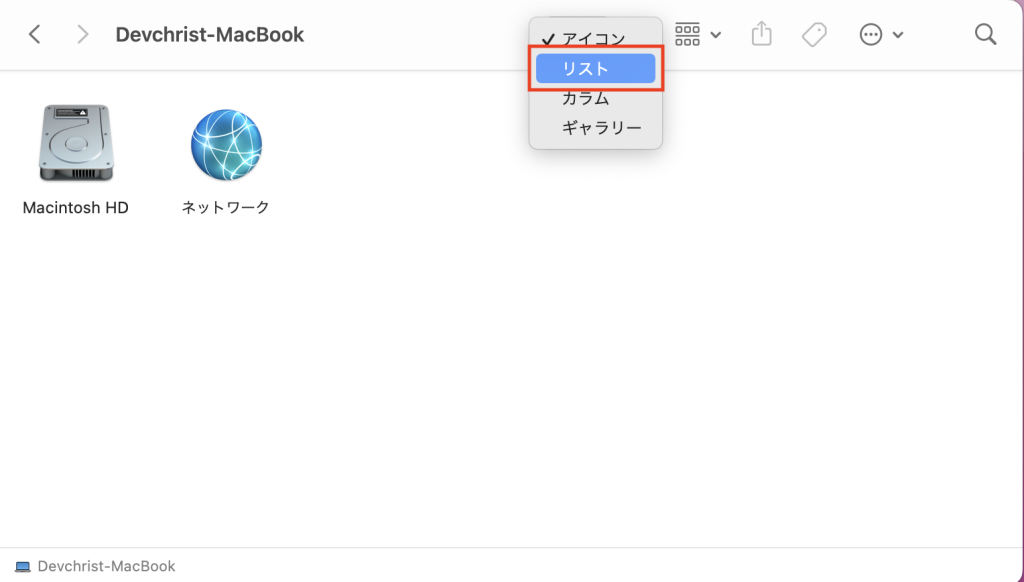
2.Finderの詳細オプションを表示する
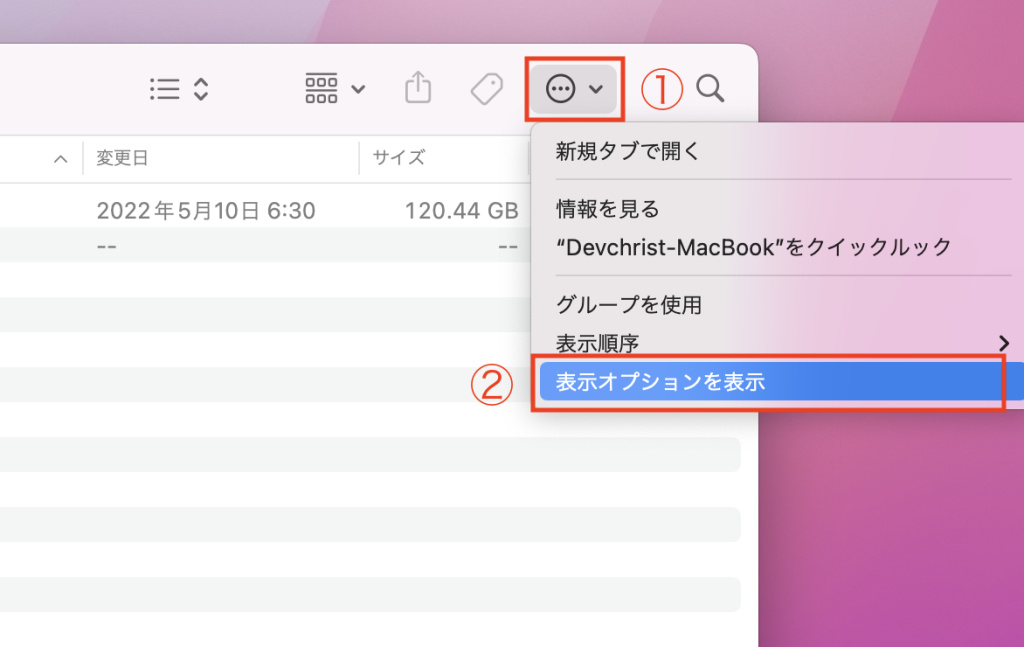
3.「常にリスト表示で開く」「リスト表示でブラウズ」にチェックを入れ、「デフォルトとして使用」をクリックする
※筆者個人としては、「すべてのサイズを計算」にもチェックを入れると利便性が上がると考えています。
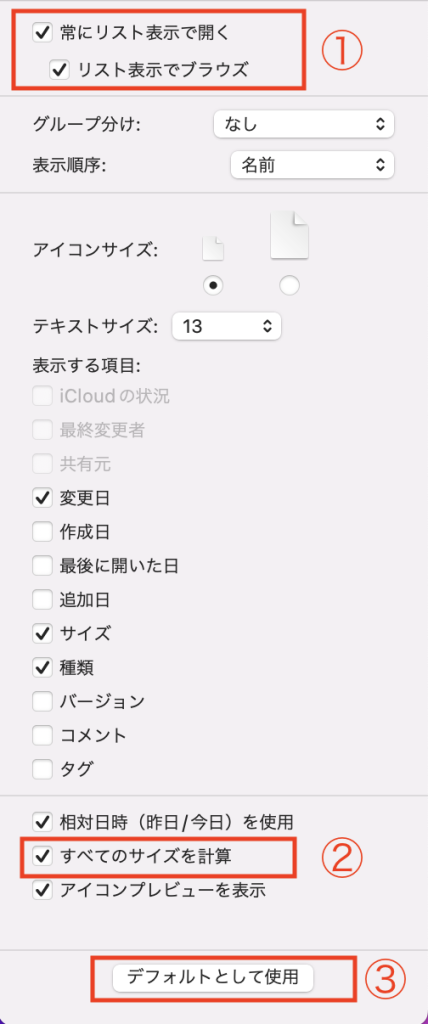
Finderでパンくずリストの表示
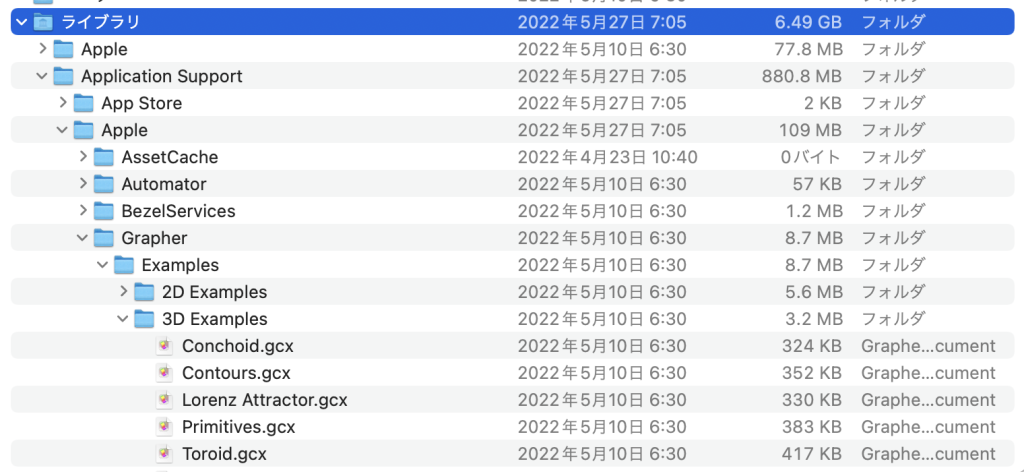
上記画像のように、フォルダ階層が深くなったり、NASなど多数の人が触ったりすると、どうしても何処にいるのかわかり辛い時がありませんか?
そのような時に便利な設定方法があります。
設定方法
1.Finderの表示→「パスバーを表示」をクリックする
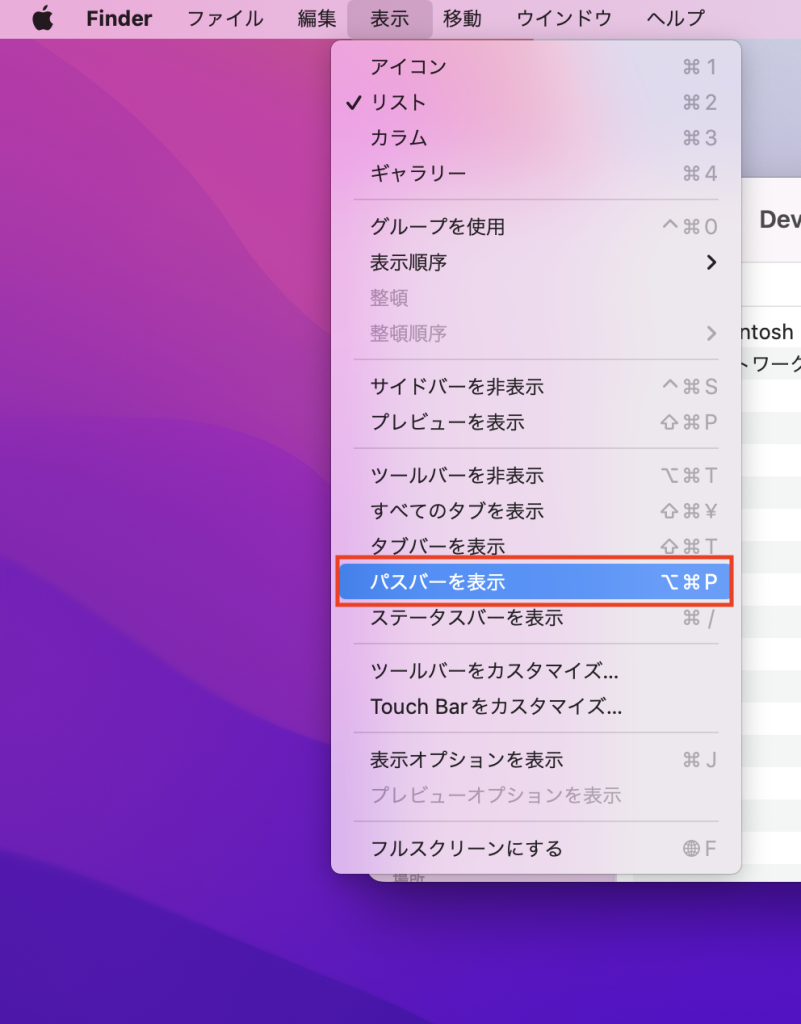
2.そうするとパンくずリストが表示されます
※真ん中が白いのは、名前を隠してるためです。

筆者のおすすめ設定
1.Finderの環境設定を開く
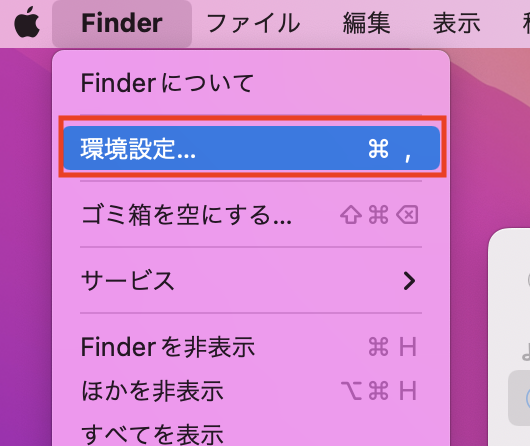
2.デスクトップに表示する項目の絞り込みや、地味に便利な新規ウィンドウを開いた時にどれを表示するのかを選べます。
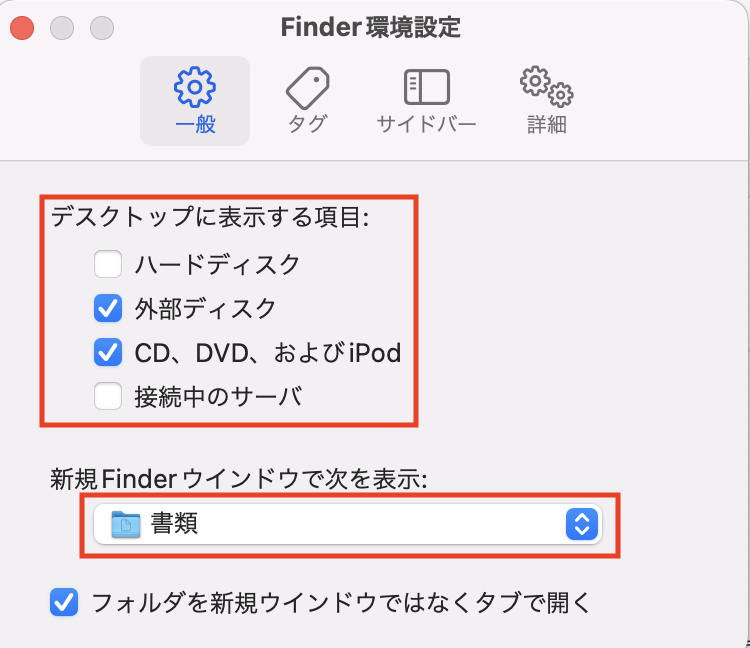
3.サイドバーに表示させる項目を絞り込めます。意外とウザい「最近使ったタグ」とかも非表示に出来ます。
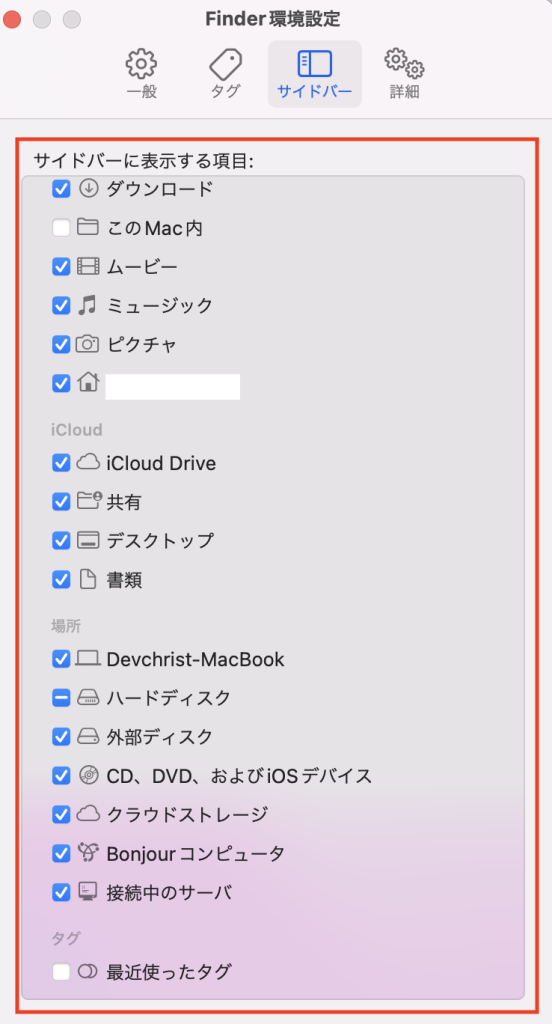
4.最後に、拡張子の表示やゴミ箱を30日後に削除したり、地味にありがたい「フォルダを常に先頭表示」が出来ます。